Kuidas puhastada Roku kodulehte
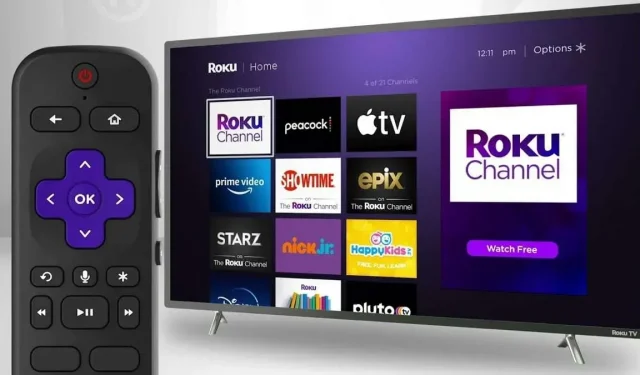
Roku teenuse avaekraan võib kergesti tunduda segaduses. Lõppude lõpuks on see nii asjadega, mis teid tingimata ei huvita. Puhastamine on lihtne.
Kellelegi ei meeldi pealesunnitud asjadega tegeleda. See kehtib meie kasutatavate rakenduste ja arvutitarkvara kohta. Eriti need, mida me regulaarselt kasutame. Voogedastusteenus Roku on mitmes mõttes väga huvitav, kuid peame tunnistama, et selle liides on täis elemente, mis on pehmelt öeldes kasutud. Pole mõtet hoida alles kõiki neid kanaleid ja teenuseid, mida te ei kasuta. Ja selgub, et neid on lihtne kaduma panna.
Mõned eelinstallitud rakendused ja kanalid võivad olla kasulikud, säästes teid Roku kanalite poe külastamisest ja võimaldades teil sukelduda otse oma filmide ja telesaadetesse. Aga Roku ei tunne sind, ta oskab vaid aimata, mida tavakasutaja oma liideses soovida võiks ja sulle pakkuda seda, mida ta soovib, et sa kasutaksid, aga see on juba teine lugu. Seadmes ja vähemal määral ka rakenduses peaks olema võimalikult vähe eelinstallitud programme. Ja kui tunnete, et olete Roku pakutavas avakuvas uppumas, võib põhjus olla selles, et koristamine pole lihtne. Aga see on võimalik.
Kuidas Rokus kanaleid kustutada või teisaldada
Kanali kustutamine on üsna lihtne, kuid mitte täiesti intuitiivne. Peate minema oma Roku põhiekraanile, vajutades nuppu Kodu. Seejärel liigutage kursorit, et tõsta esile kanal, mida soovite tumedamaks muuta. Vajutage valikute menüü avamiseks kaugjuhtimispuldi nuppu (*). Sealt saate klõpsata “Kustuta kanal” ja seejärel toimingu kinnitada, kui seda küsitakse.
Samuti saate avakuval kanaleid ümber paigutada nii, et need, mida kõige rohkem vaatate, oleksid üleval. Sama toiming: tõstke kanal kaugjuhtimispuldi abil esile, vajutage klahvi (*) ja seejärel valige „Teisalda”. Liigutage kanal soovitud asukohta ja vajutage nuppu OK.



Lisa kommentaar